车辆购置税纳税申报系统使用手册
车购税征管基本业务流程

车购税征管基本业务流程(暂行)一、征税车辆纳税申报业务流程主要是通过纳税申报表,处理纳税人的征税车辆纳税申报,并在确认收款后给纳税人开具车购税完税证明。
(一)系统处理征税车辆纳税申报业务的设计思路在办理征税车辆车购税征收业务时,征收人员根据纳税人提供的资料,首先填写纳税申报表并对申报表的内容进行审核,在填写和审核纳税申报的过程中,要确定机动车是否为国产车,并根据发票的购置金额确定机动车的计税依据;在对纳税申请进行审核后,可以打印纳税申报表,然后根据纳税人的缴税方式选择开具税收缴款书或完税凭证;纳税人在缴纳税款,征收人员确认税款已经缴纳后,开具完税证明,并将完税证明交给纳税人;系统将根据征收的过程建立电子档案并由征收人员将电子档案作归档处理,在归档时可以进行档案袋的打印。
(二)主流程图(三)具体流程1.总局已核定最低计税价格车辆办税业务流程(1)纳税人在征收大厅(包括征收大厅银行进驻点)以现金方式(包括使用POS机)缴纳车购税的:①纳税人提供纳税申报资料,填写纳税申报表→②申报征收岗审验车辆及申报资料,确认后录入基本信息,核定计税价格→③纳税人签认→④申报征收岗开具《税收通用完税证》→⑤纳税人在征收大厅以现金方式缴纳税款→⑥申报征收岗确认税款已收后,打印完税证明→⑦综合业务岗复核,在有关表证上加盖印章→⑧申报征收岗发放通用完税证和完税证明,退还相关申报及附报资料原件→⑨业务归档。
(2)纳税人到开户银行以现金方式缴纳车购税的:①纳税人提供纳税申报资料,填写纳税申报表→②申报征收岗审验车辆及申报资料,确认后录入基本信息,核定计税价格→③纳税人签认→④申报征收岗开具《税收通用缴款书》→⑤纳税人持《税收通用缴款书》自行到银行缴税,然后向征收机关交回加盖银行收讫章的《税收通用缴款书》收据联→⑥申报征收岗确认税款已收后,打印完税证明→⑦综合业务岗复核,在有关表证上加盖印章→⑧申报征收岗发放完税证明,退还相关申报及附报资料原件→⑨业务归档。
车辆购置税纳税申报表(附具体填报说明)
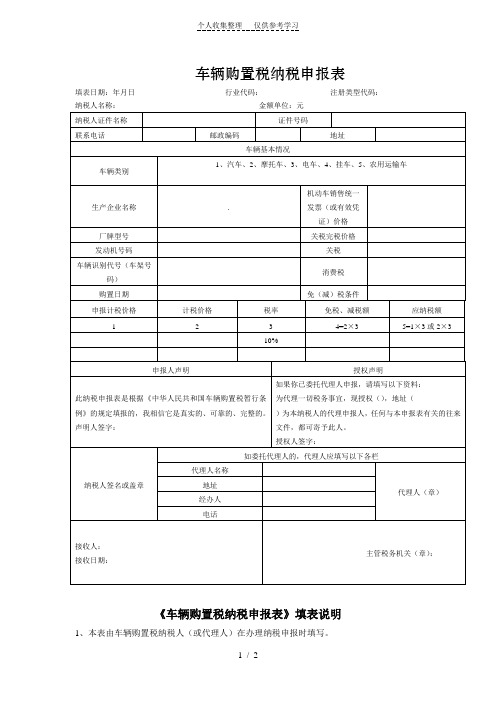
车辆购置税纳税申报表填表日期:年月日行业代码:注册类型代码:纳税人名称:金额单位:元《车辆购置税纳税申报表》填表说明1、本表由车辆购置税纳税人(或代理人)在办理纳税申报时填写。
2、“纳税人名称”栏,填写车主名称。
3、“纳税人证件名称”栏,单位车辆填写《组织机构代码证书》;个人车辆填写《居民身份证》或其他身份证明名称。
4、“证件号码”栏,填写《组织机构代码证书》、《居民身份证》及其他身份证件的号码。
5、“车辆类别”栏,在表中所列项目中划√。
6、“生产企业名称”栏,国产车辆填写国内生产企业名称,进口车辆填写国外生产企业名称。
7、“厂牌型号”、“发动机号码”、“车辆识别代号(车架号码)”栏,分别填写车辆整车出厂合格证或《中华人民共和国海关货物进口证明书》或《中华人民共和国海关监管车辆进(出)境领(销)牌照通知书》或《没收走私汽车、摩托车证明书》中注明的产品型号、车辆识别代号(VIN,车架号码)。
8、“购置日期”栏,填写机动车销售统一发票(或有效凭证)上注明的日期。
9、“机动车销售统一发票(或有效凭证)价格”栏,填写机动车销售统一发票(或有效凭证)上注明的价费合计金额。
10、“免(减)税条件”栏,按下列项目选择字母填写:A、外国驻华使馆、领事馆和国际组织驻华机构及其外交人员自用的车辆;B、中国人民解放军和中国人民武装警察部队列入军队武器装备订货计划的车辆;C、设有固定装置的非运输车辆;D、在外留学人员(含港、澳) 回国服务的,购买的国产汽车;E、来华定居专家进口自用或境内购置的汽车;F、其他免税、减税车辆。
11、下列栏次由进口自用车辆的纳税人填写。
(1)“关税完税价格”栏,填写《海关关税专用缴款书》中注明的关税计税价格。
“关税”栏,填写《海关关税专用缴款书》中注明的关税税额;(2)“消费税”栏,填写《海关代征消费税专用缴款书》中注明的消费税税额。
12、“申报计税价格”栏,分别按下列要求填写:(1)境内购置车辆,按机动车销售统一发票注明的价费合计金额÷(1+17%)填写;(2)进口自用车辆,填写计税价格。
新版车辆购置税纳税申报表
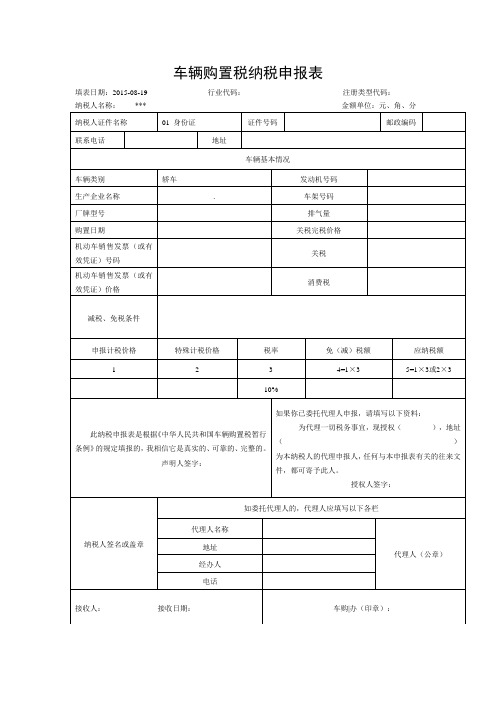
车辆购置税纳税申报表填表日期:2015-08-19 行业代码:注册类型代码:纳税人名称:*** 金额单位:元、角、分《车辆购置税纳税申报表》填表说明1、本表由车辆购置税纳税人(或代理人)在办理纳税申报时填写。
2、“纳税人名称”栏,填写车主名称。
3、“纳税人证件名称”栏,单位车辆填写《组织机构代码证书》;个人车辆填写《居民身份证》或其他身份证明名称。
4、“证件号码”栏,填写《组织机构代码证书》、《居民身份证》及其他身份证件的号码。
5、“车辆类别”栏,在表中所列项目中划√。
6、“生产企业名称”栏,国产车辆填写国内生产企业名称,进口车辆填写国外生产企业名称。
7、“厂牌型号”、“发动机号码”、“车架(底盘)号码”栏,分别填写车辆整车出厂合格证或《中华人民共和国出入境检验检疫进口机动车辆随车检验单》中注明的产品型号、发动机号码、车架(底盘)号码。
8、“购置日期”栏,填写机动车统一销售发票(或有效凭证)或《中华人民共和国出入境检验检疫进口机动车辆随车检验单》上注明的日期。
9、“机动车销售发票(或有效凭证)号码”栏,填写机动车统一销售发票(或有效凭证)上注明的号码。
10、“机动车销售发票(或有效凭证)价格”栏,填写机动车统一销售发票(或有效凭证)上注明的价格(含价外费用)。
11、“减税、免税条件”栏,按下列项目选择字母填写。
A、外国驻华使馆、领事馆和国际组织驻华机构及其外交人员自用的车辆。
B、中国人民解放军和中国人民武装警察部队列入军队武器装备订货计划的车辆。
C、设有固定装置的非运输车辆。
D、回国服务的在外留学人员购买的国产小汽车。
E、长期来华定居专家进口自用的车辆。
F、其他免税、减税车辆。
12、下列栏次由进口自用车辆的纳税人填写。
非进口自用车辆的纳税人,不用填写。
(1)“关税完税价格”栏,填写《海关关税专用缴款书》中注明的关税计税价格。
“关税”栏,填写《海关关税专用缴款书》中注明的关税税额。
(2)“消费税”栏,填写《海关代征消费税专用缴款书》中注明的消费税税额。
电子税务局车辆购置税(代理申报)

车辆购置税代理申报
勾选办理方式为代理申报;选择“车辆上牌照”地,系统会自动带出车辆登记 地及其对应的办税厅名称、地址;输入机动车统一发票的代码及号码,点击办 理申报
11
车辆购置税代理申报
点击“办理申报后”,系统会自动弹出“委托人信息”栏次,填写“委托人纳 税人识别号”及“委托人纳税人名称”,点击“办理申报”
6
车辆购置税代理申报
1.电子税务局-我要办税-税费申报及缴纳-其他申报 -车辆购置税申报(新版)
路径
7
车辆购置税代理申报
2.电子税务局-搜索框内模糊查询
路径
8
车辆购置税代理申报
3.通过设置常用功能进入 (1)
(3)
路径
(2)
车辆购置税代理申报
进入车辆购税申报界面,弹出用户告知,仔细阅读后,点击“同意”继续办理, 点击“不同意”终止办理
26
车辆购置税代理申报补偿功能-申报作废 申报作废:由于种种原因,纳税人不想申报车辆购置税,需要将申报表作废。 前提条件:没有缴纳税款或已处理缴款失败的电子税票 路径:我要办税-税费申报及缴纳-其他申报-车购税代理申报作废(车购税代理申报) (支持模糊查询及添加到常用功能)
27
车辆购置税代理申报补偿功能-申报作废 进入该功能,输入委托人身份证件号码,点击查询
12
车辆购置税代理申报
系统跳转申报车辆信息确认界面,选择“车辆类型”、填写“购车人联系电话”、 核对发票代码、发票号码及不含税销售价格,确认没有问题,点击“下一步”
13
车辆购置税代理申报
系统跳转申报申报表确认界面,核实申报表信息,注意核实应纳税额,确认无问题, 点击下一步(注意:可以点击“下载申报表”进行下载打印申报表)
税务系统操作指南(3篇)
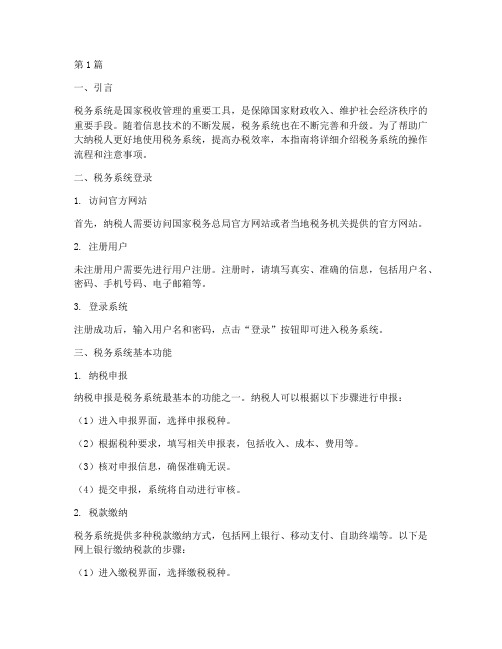
第1篇一、引言税务系统是国家税收管理的重要工具,是保障国家财政收入、维护社会经济秩序的重要手段。
随着信息技术的不断发展,税务系统也在不断完善和升级。
为了帮助广大纳税人更好地使用税务系统,提高办税效率,本指南将详细介绍税务系统的操作流程和注意事项。
二、税务系统登录1. 访问官方网站首先,纳税人需要访问国家税务总局官方网站或者当地税务机关提供的官方网站。
2. 注册用户未注册用户需要先进行用户注册。
注册时,请填写真实、准确的信息,包括用户名、密码、手机号码、电子邮箱等。
3. 登录系统注册成功后,输入用户名和密码,点击“登录”按钮即可进入税务系统。
三、税务系统基本功能1. 纳税申报纳税申报是税务系统最基本的功能之一。
纳税人可以根据以下步骤进行申报:(1)进入申报界面,选择申报税种。
(2)根据税种要求,填写相关申报表,包括收入、成本、费用等。
(3)核对申报信息,确保准确无误。
(4)提交申报,系统将自动进行审核。
2. 税款缴纳税务系统提供多种税款缴纳方式,包括网上银行、移动支付、自助终端等。
以下是网上银行缴纳税款的步骤:(1)进入缴税界面,选择缴税税种。
(2)填写缴税金额、缴税日期等信息。
(3)选择支付方式,如网上银行。
(4)根据提示完成支付。
3. 税收优惠税务系统提供税收优惠政策查询功能,纳税人可以查询到自己符合的税收优惠政策,并按照要求申请享受。
4. 税收咨询税务系统设有税收咨询功能,纳税人可以在线咨询税收政策、办税流程等问题。
5. 税收信息查询纳税人可以通过税务系统查询自己的税收信息,包括纳税记录、发票开具情况等。
四、税务系统操作注意事项1. 保密信息在使用税务系统时,请注意保护个人和企业的保密信息,如身份证号码、银行账户等。
2. 修改密码定期修改税务系统登录密码,确保账户安全。
3. 账户安全如有可疑操作,请及时修改密码或联系税务机关处理。
4. 数据备份定期备份税务系统中的重要数据,以防数据丢失。
5. 操作规范按照税务机关的要求,规范使用税务系统,不得进行非法操作。
广东省电子税务局操作手册_申报缴税1册

广东省电子税务局项目用户操作手册申报缴税模块分册(纳税人端)广东省电子税务局项目建设集中工作组2018年06月目录1. 申报缴款 (1)1.1概述 (1)1.2按期应申报 (1)1.2.1增值税小规模纳税申报 (1)1.2.2居民企业所得税月(季)度预缴纳税申报(适用核定征收) (8)1.2.3居民企业所得税月(季)度预缴纳税申报(适用查账征收) (12)1.2.4扣缴储蓄存款利息所得个人所得税申报 (15)1.2.5居民企业所得税年度纳税申报(适用核定征收) (19)1.2.6居民企业所得税年度纳税申报(适用查账征收) (22)1.2.7原油天然气增值税纳税申报 (27)1.2.8电池类消费税纳税申报 (31)1.2.9其他消费税纳税申报 (36)1.2.10卷烟批发消费税纳税申报 (41)1.2.11酒类消费税纳税申报 (47)1.2.12成品油类消费税纳税申报 (52)1.2.13涂料消费税纳税申报 (57)1.2.14小汽车消费税纳税申报 (62)1.2.15 印花税申报 (67)1.2.16 城镇土地使用税申报 (71)1.2.17文化事业建设费申报 (74)1.2.18车船税申报 (77)1.2.19烟类消费税纳税申报 (81)1.2.20中外合作及海上自营油气田资源税纳税申报 (86)1.2.21联合税费附加税申报 (89)1.2.22非居民企业(核定征收)企业所得税季度和年度纳税申报 (93)1.2.23非居民企业所得税年度核定申报 (96)1.2.24非居民企业所得税季度据实申报 (101)1.2.25非居民企业(据实申报)企业所得税年度申报 (104)1.2.26 扣缴企业所得税申报 (109)1.2.27矿区使用费年度申报 (113)1.2.28矿区使用费预缴申报 (116)1.2.29废弃电器电子产品处理基金申报 (120)1.2.30房产税申报 (124)1.3.31 契税申报 (128)1.3.32财务报表报送 (131)1.3.33扣缴企业所得税申报2015申报 (135)1.3其他申报 (138)1.3.1增值税预缴申报 (138)1.3.2车辆购置税申报 (144)1.3.3跨地区经营汇总纳税企业分支机构年度纳税申报 (155)1.3.4关联业务往来报告表申报 (159)1.3.5增值税申报 (165)1.3.6文化事业建设费申报 (169)1.3.7 印花税申报 (172)1.3.8 房产税申报 (174)1.3.9 通用申报 (177)1.3.10 通用代扣代缴、代收代缴申报 (180)1.3.11 城镇土地使用税申报 (184)1.3.12扣缴储蓄存款利息所得个人所得税申报 (188)1.3.13 扣缴企业所得税申报2015申报 (191)1.3.14 委托代征申报 (194)1.3.15 契税申报 (197)1.3.16.定期定额个体工商户纳税分月汇总申报表 (200)1.3.18土地增值税 (203)2. 清缴税款 (206)2.1清缴税款 (206)2.1.1功能概述 (206)2.1.2操作说明 (206)2.1.3注意事项 (208)3. 申报作废 (208)3.1申报作废 (208)3.1.1功能概述 (208)3.1.2操作说明 (209)3.1.3注意事项 (210)4. 申报查询及打印 (211)4.1申报查询及打印 (211)4.1.1功能概述 (211)4.1.2操作说明 (211)4.1.3注意事项 (212)5. 缴款查询及打印 (212)5.1缴款查询及打印 (212)5.1.1功能概述 (212)5.1.2操作说明 (212)5.1.3注意事项 (213)6. 办税桌面(个人) (214)6.1 年所得12万以上自行申报 (214)6.1.1 功能概述 (214)6.1.2 操作说明 (214)6.1.3 注意事项 (216)6.2申报表作废 (216)6.2.1 功能概述 (216)6.2.2 操作说明 (216)6.2.3 注意事项 (219)6.3 清缴税款 (219)6.3.1 功能概述 (219)6.3.2 操作说明 (219)6.3.3 注意事项 (220)1.申报缴款1.1概述1.1.1主要内容为广东省电子税务局使用用户提供申报缴税使用操作说明。
车辆购置税纳税申报表及填表说明
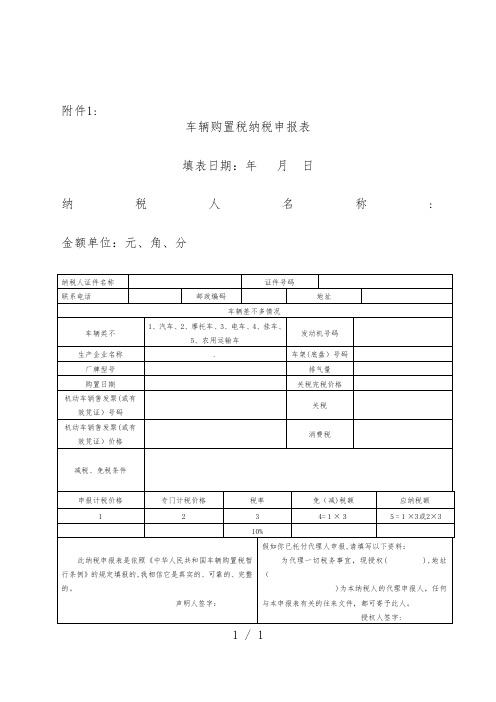
附件1:车辆购置税纳税申报表填表日期:年月日纳税人名称: 金额单位:元、角、分1 / 1《车辆购置税纳税申报表》填表讲明1、本表由车辆购置税纳税人(或代理人)在办理纳税申报时填写。
2、“纳税人名称”栏,填写车主名称。
3、“纳税人证件名称”栏,单位车辆填写《组织机构代码证书》;个人车辆填写《居民身份证》或其他身份证明名称。
4、“证件号码”栏,填写《组织机构代码证书》、《居民身份证》及其他身份证件的号码。
5、“车辆类不”栏,在表中所列项目中划√。
1 / 16、“生产企业名称”栏,国产车辆填写国内生产企业名称,进口车辆填写国外生产企业名称。
7、“厂牌型号”、“发动机号码”、“车架(底盘)号码”栏,分不填写车辆整车出厂合格证或《中华人民共和国出入境检验检疫进口机动车辆随车检验单》中注明的产品型号、发动机号码、车架(底盘)号码。
8、“购置日期”栏,填写机动车统一销售发票(或有效凭证)或《中华人民共和国出入境检验检疫进口机动车辆随车检验单》上注明的日期。
9、“机动车销售发票(或有效凭证)号码”栏,填写机动车统一销售发票(或有效凭证)上注明的号码。
10、“机动车销售发票(或有效凭证)价格”栏,填写机动车统一销售发票(或有效凭证)上注明的价格(含价外费用)。
11、“减税、免税条件”栏,按下列项目选择字母填写。
1 / 1A、外国驻华使馆、领事馆和国际组织驻华机构及其外交人员自用的车辆。
B、中国人民解放军和中国人民武装警察部队列入军队武器装备订货打算的车辆。
C、设有固定装置的非运输车辆。
D、回国服务的在外留学人员购买的国产小汽车。
E、长期来华定居专家进口自用的车辆。
F、其他免税、减税车辆。
12、下列栏次由进口自用车辆的纳税人填写。
非进口自用车辆的纳税人,不用填写。
(1)“关税完税价格”栏,填写《海关关税专用缴款书》中注明的关税计税价格。
“关税”栏,填写《海关关税专用缴款书》中注明的关税税额。
(2) “消费税”栏,填写《海关代征消费税专用缴款书》中注明的消费税税额。
《车辆购置税免(减)税申报表》
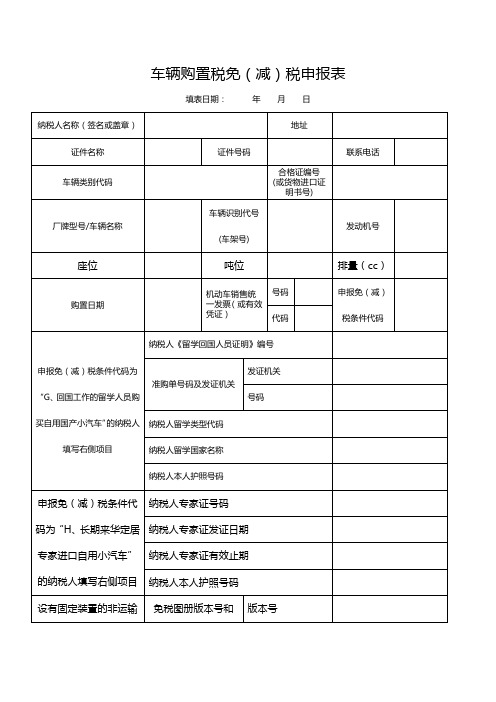
车辆购置税免(减)税申报表填表日期:年月日【表单说明】《车辆购置税免(减)税申报表》填表说明1.本表由车辆购置税纳税人在办理免税、减税备案时填写。
本表可由车辆购置税征收管理系统打印,交纳税人签章确认。
2.“纳税人名称”栏,填写纳税人名称。
3.“证件名称”栏,单位纳税人填写《营业执照》或者《组织机构代码证》或者《税务登记证》或者其他有效机构证明;个人纳税人填写《居民身份证》或者其他身份证明名称。
4.“证件号码”栏,填写《营业执照》或者《组织机构代码证》或者《税务登记证》或者其他有效机构证明、《居民身份证》或者其他身份证件的号码。
5.“车辆类别代码”栏,按表下备注栏中“车辆类别代码”对应的数字填写。
6.“合格证编号(或货物进口证明书号)”“厂牌型号/车辆名称”“车辆识别代号(车架号)”“发动机号”栏,分别按车辆合格证或《中华人民共和国海关货物进口证明书》或《中华人民共和国海关监管车辆进(出)境领(销)牌照通知书》或《没收走私汽车、摩托车证明书》中对应的编号、车辆品牌和车辆型号、车辆名称、车辆识别代号(车架号)、发动机号填写。
7.“购置日期”栏,购买自用车辆的填写《机动车销售统一发票》或者其他有效凭证的开具日期;进口自用车辆的填写《海关进口增值税专用缴款书》或者其他有效凭证的开具日期;自产、受赠、获奖或以其他方式取得车辆并自用的,填写合同、法律文书或者其他有效凭证的生效或开具日期。
8.“机动车销售统一发票(或其他有效凭证)”号码和代码栏,填写机动车销售统一发票(或其他有效凭证)上注明的号码和代码。
9.“免(减)税条件代码”栏,按表下备注栏中“ 免(减)税条件代码”对应的字母填写。
10.“纳税人《留学回国人员证明》编号”栏填写纳税人提供的《留学回国人员证明》上注明的字号。
11.“纳税人留学类型代码”栏按表下备注栏中“纳税人留学类型代码”对应的数字填写。
12.“纳税人留学国家名称”栏填写纳税人提供的《留学回国人员证明》上注明的留学国家。
车辆购置税申报表及填写说明讲诉
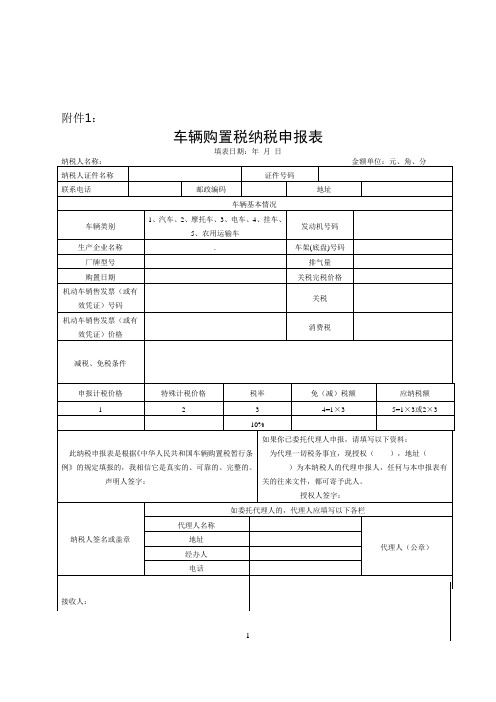
附件1:车辆购置税纳税申报表填表日期:年月日《车辆购置税纳税申报表》填表说明1、本表由车辆购置税纳税人(或代理人)在办理纳税申报时填写。
2、“纳税人名称”栏,填写车主名称。
3、“纳税人证件名称”栏,单位车辆填写《组织机构代码证书》;个人车辆填写《居民身份证》或其他身份证明名称。
4、“证件号码”栏,填写《组织机构代码证书》、《居民身份证》及其他身份证件的号码。
5、“车辆类别”栏,在表中所列项目中划√。
6、“生产企业名称”栏,国产车辆填写国内生产企业名称,进口车辆填写国外生产企业名称。
7、“厂牌型号”、“发动机号码”、“车架(底盘)号码”栏,分别填写车辆整车出厂合格证或《中华人民共和国出入境检验检疫进口机动车辆随车检验单》中注明的产品型号、发动机号码、车架(底盘)号码。
8、“购置日期”栏,填写机动车统一销售发票(或有效凭证)或《中华人民共和国出入境检验检疫进口机动车辆随车检验单》上注明的日期。
9、“机动车销售发票(或有效凭证)号码”栏,填写机动车统一销售发票(或有效凭证)上注明的号码。
10、“机动车销售发票(或有效凭证)价格”栏,填写机动车统一销售发票(或有效凭证)上注明的价格(含价外费用)。
11、“减税、免税条件”栏,按下列项目选择字母填写。
A、外国驻华使馆、领事馆和国际组织驻华机构及其外交人员自用的车辆。
B、中国人民解放军和中国人民武装警察部队列入军队武器装备订货计划的车辆。
C、设有固定装置的非运输车辆。
D、回国服务的在外留学人员购买的国产小汽车。
E、长期来华定居专家进口自用的车辆。
F、其他免税、减税车辆。
12、下列栏次由进口自用车辆的纳税人填写。
非进口自用车辆的纳税人,不用填写。
(1)“关税完税价格”栏,填写《海关关税专用缴款书》中注明的关税计税价格。
“关税”栏,填写《海关关税专用缴款书》中注明的关税税额。
(2)“消费税”栏,填写《海关代征消费税专用缴款书》中注明的消费税税额。
13、“申报计税价格”栏,分别按下列要求填写:(1)境内购置的车辆,按机动车销售发票(或有效凭证)注明的价格(含价外费用)÷(1+17%)填写,或车购办提供的由国家税务总局核定的最低计税价格填写。
车辆购置税纳税申报系统使用手册
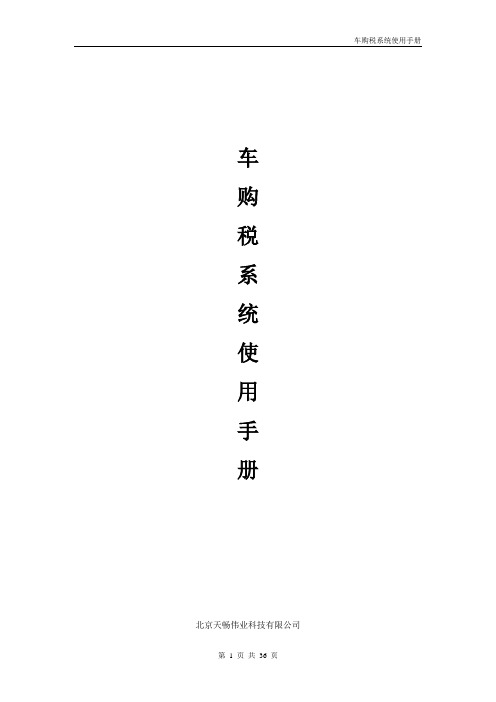
车购税系统使用手册北京天畅伟业科技有限公司目录第1章引言 (2)1.1 编写目的 (2)1.2 定义 (3)第2章系统的安装 (3)2.1. 系统配置说明 (3)2.2. 系统安装说明 (4)第3章系统介绍 (8)3.1 登录系统 (8)3.2 系统主界面 (8)3.3 系统的功能 (9)3.4 操作流程 (10)第4章基础操作 (11)4.1 特殊键的使用 (11)4.2 过滤、筛选条件的设置 (11)4.3 重新登录 (14)4.4 打印设置 (14)4.5 打印预览 (16)4.6 打印 (17)4.7 输出 (18)4.8 操作员设置 (19)4.9 开票设置 (20)4.10 数据备份 (20)4.11 数据恢复 (21)4.12 经销商设置 (21)4.13 生产企业设置 (23)4.14 厂牌型号设置 (24)4.15 代理人设置 (25)4.16 基础数据导入 (26)第5章业务操作 (27)6.1 开具发票 (27)6.2 纳税申报表录入 (27)6.3 纳税申报表查询 (32)6.4 纳税申报表统计 (34)第1章引言1.1 编写目的本使用手册的目的在于指导用户使用简单、有效的操作方法操作本系统。
【注意】如果用户已基本掌握本系统的操作方法,则不需要浏览本使用手册的每一章内的每一节的内容;但是有必要浏览各个章节内的黑体内容及注意事项。
1.2 定义在此定义使用手册描述界面的语言:◆单选框:该类选框只能选择其中之一。
◆复选框:该类选框可选择其中的多个。
◆下拉选框:点击该类选框可弹出下拉菜单。
◆输入选框:用户可直接在该类选框内输入数据,也可点击选框内的向上向下按钮增大或减小输入选框内的数据。
第2章系统的安装2.1. 系统配置说明【硬件环境】客户计算机所要求的硬件环境:最低配置:CPU:300以上内存:64M以上可用磁盘空间:400M以上推荐配置:CPU:800内存:256M空间:1G显示器:17英寸VGA,1024×768【系统环境】客户计算机所要求的系统环境:操作系统:中文WINDOWS98/2000/XP/ME,推荐使用WINDOWS2000。
车辆购置税纳税申报系统使用手册
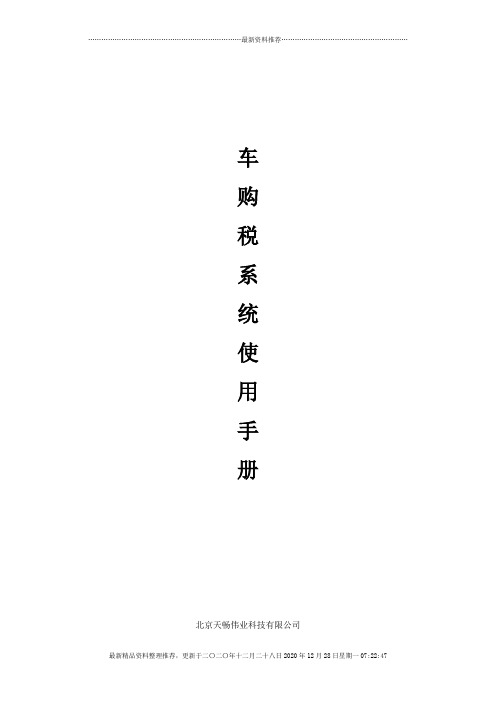
车购税系统使用手册北京天畅伟业科技有限公司目录第1章引言 (2)1.1 编写目的 (2)1.2 定义 (3)第2章系统的安装 (3)2.1. 系统配置说明 (3)2.2. 系统安装说明 (4)第3章系统介绍 (8)3.1 登录系统 (8)3.2 系统主界面 (8)3.3 系统的功能 (9)3.4 操作流程 (10)第4章基础操作 (11)4.1 特殊键的使用 (11)4.2 过滤、筛选条件的设置 (11)4.3 重新登录 (14)4.4 打印设置 (14)4.5 打印预览 (16)4.6 打印 (17)4.7 输出 (18)4.8 操作员设置 (19)4.9 开票设置 (20)4.10 数据备份 (20)4.11 数据恢复 (21)4.12 经销商设置 (21)4.13 生产企业设置 (23)4.14 厂牌型号设置 (24)4.15 代理人设置 (25)4.16 基础数据导入 (26)第5章业务操作 (27)6.1 开具发票 (27)6.2 纳税申报表录入 (27)6.3 纳税申报表查询 (32)6.4 纳税申报表统计 (34)第1章引言1.1 编写目的本使用手册的目的在于指导用户使用简单、有效的操作方法操作本系统。
【注意】如果用户已基本掌握本系统的操作方法,则不需要浏览本使用手册的每一章内的每一节的内容;但是有必要浏览各个章节内的黑体内容及注意事项。
1.2 定义在此定义使用手册描述界面的语言:◆单选框:该类选框只能选择其中之一。
◆复选框:该类选框可选择其中的多个。
◆下拉选框:点击该类选框可弹出下拉菜单。
◆输入选框:用户可直接在该类选框内输入数据,也可点击选框内的向上向下按钮增大或减小输入选框内的数据。
第2章系统的安装2.1. 系统配置说明【硬件环境】客户计算机所要求的硬件环境:最低配置:CPU:300以上内存:64M以上可用磁盘空间:400M以上推荐配置:CPU:800内存:256M空间:1G显示器:17英寸VGA,1024×768【系统环境】客户计算机所要求的系统环境:操作系统:中文WINDOWS98/2000/XP/ME,推荐使用WINDOWS2000。
《车辆购置税纳税申报表》(填写样例)
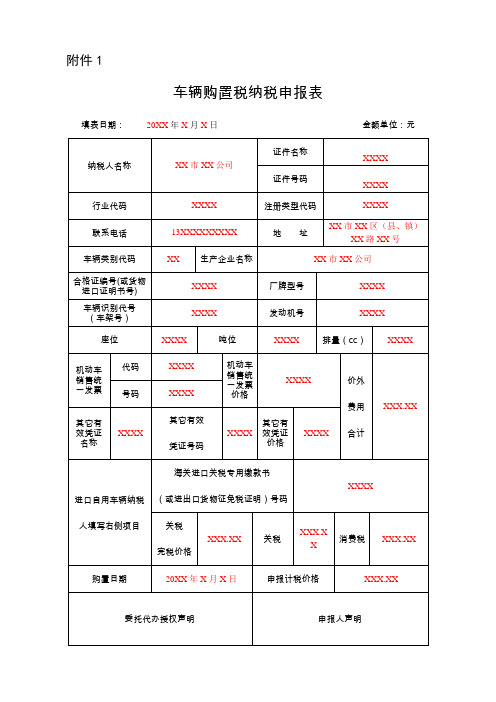
公章
(代理机构)
接收人:
接收日期:
年
月
日
主管税务机关(章):
备注: 车辆类别代码为:⒈汽车;⒉摩托车;⒊电车;⒋挂车;⒌农用运输车。
《车辆购置税纳税申报表》填表说明
1.本表由车辆购置税纳税人(或代理申报人)在办理纳税申报时填写。本表可由车辆购置税征收 管理系统打印,交纳税人签章确认。 2.“纳税人名称” ,填写纳税人名称。 3.“行业代码”栏,单位纳税人按照“国民经济行业分类与代码”中的小类行业代码填写,个人纳税 人统一填写代码 990。 4.“注册类型代码”栏,单位纳税人按照“国家标准 GB/12402-2000《经济类型分类与代码》 ”填写; 个人纳税人统一填写代码 900。 5.“证件名称”栏,单位纳税人填写《营业执照》或者《组织机构代码证》或者《税务登记证》或 者其他有效机构证明;个人纳税人填写《居民身份证》或者其他身份证明名称。 6.“证件号码”栏,填写《营业执照》或者《组织机构代码证》或者《税务登记证》或者其他有效 机构证明、 《居民身份证》或者其他身份证件的号码。 7.“车辆类别代码”栏,按表下备注栏中“车辆类别代码”对应的数字填写。 8.“生产企业名称”栏,国产车辆填写国内生产企业名称,进口车辆填写国外生产企业名称。 9.“合格证编号(或货物进口证明书号)” “厂牌型号” “车辆识别代号(车架号) “发动机号”栏,分别按车 ” 辆合格证或《中华人民共和国海关货物进口证明书》或《中华人民共和国海关监管车辆进(出)境领 (销)牌照通知书》或《没收走私汽车、摩托车证明书》中对应的编号、车辆品牌和车辆型号、车辆 识别代号(车架号) 、发动机号填写。 10.“机动车销售统一发票号码”栏, 填写机动车销售统一发票上注明的发票号码; “机动车销售统一 发票代码”栏,填写机动车销售统一发票上注明的发票代码。 11.“机动车销售统一发票价格”栏,填写机动车销售统一发票上注明的含税价金额。 12.“价外费用”填写销售方价外向购买方收取的基金、 集资费、 违约金 (延期付款利息) 和手续费、 包装费、储存费、优质费、运输装卸费、保管费以及其他各种性质的价外收费,但不包括销售方代办
气球摩天轮原理

广州车辆购置税申报流程嘿,在广州买车的小伙伴们,车辆购置税申报流程可一定要搞清楚哦!这就像一场小小的“冒险”,只要我们准备充分,就能顺利通关啦!首先,你得把需要的材料都准备好,这就好比战士上战场前要检查自己的装备一样。
购车发票那是必不可少的,它就像一张“通行证”,证明你买车的合法身份。
还有车辆合格证明,这可是车辆的“健康证”,说明你的车是符合标准的哦。
身份证也得带上,它是你的“身份标识”,让税务部门知道是谁在办理业务呢。
可别小看了这些材料,少了任何一个,都可能让你的申报之旅变得不那么顺利哦。
接下来,就是选择申报的方式啦。
现在网络这么发达,网上申报可是个很方便的选择呢。
就像坐在家里就能购物一样,你可以通过电子税务局等官方平台进行申报。
进入系统后,按照提示一步步填写相关信息,感觉就像在玩一个有点小复杂但很有成就感的游戏。
你要仔细核对车辆的信息、发票信息等等,可不能马虎,这就像是在走迷宫,每一步都要走对,不然就可能绕弯路啦。
要是你觉得网上操作有点头疼,也可以去办税服务厅办理。
那里有热情的工作人员会帮助你,就像有个贴心的导游在身边一样。
不过去之前最好先了解一下办税服务厅的工作时间,可别跑空了哦。
在填写申报信息的时候,要认真仔细,就像给一幅美丽的画上色,每一笔都要精准。
车辆的型号、价格、购买日期等信息都要准确无误。
这可关系到你要缴纳的购置税金额呢。
想象一下,如果信息填错了,就像给房子打错了地基,后面可就麻烦啦。
而且,系统会根据你填写的信息自动计算出购置税的金额,你可以清楚地看到自己要交多少钱。
这时候,你就可以准备好钱啦,一般可以通过银行卡等方式缴费,就像给手机充值一样简单便捷。
申报完成后,别忘了保存好相关的凭证哦。
这凭证就像是你完成这次“冒险”的勋章,以后可能会用到呢。
比如说,在办理车辆上牌等手续的时候,就需要出示购置税的完税证明。
要是不小心弄丢了,那可就有点麻烦了,就像丢了宝贝一样,还得去补办呢。
总之,广州车辆购置税申报流程虽然看起来有点小复杂,但只要我们用心去做,一步一步按照要求来,就一定能顺利完成。
- 1、下载文档前请自行甄别文档内容的完整性,平台不提供额外的编辑、内容补充、找答案等附加服务。
- 2、"仅部分预览"的文档,不可在线预览部分如存在完整性等问题,可反馈申请退款(可完整预览的文档不适用该条件!)。
- 3、如文档侵犯您的权益,请联系客服反馈,我们会尽快为您处理(人工客服工作时间:9:00-18:30)。
车购税系统使用手册北京天畅伟业科技有限公司目录第1章引言 (2)1.1 编写目的 (2)1.2 定义 (3)第2章系统的安装 (3)2.1. 系统配置说明 (3)2.2. 系统安装说明 (4)第3章系统介绍 (8)3.1 登录系统 (8)3.2 系统主界面 (8)3.3 系统的功能 (9)3.4 操作流程 (10)第4章基础操作 (11)4.1 特殊键的使用 (11)4.2 过滤、筛选条件的设置 (11)4.3 重新登录 (14)4.4 打印设置 (14)4.5 打印预览 (16)4.6 打印 (17)4.7 输出 (18)4.8 操作员设置 (19)4.9 开票设置 (20)4.10 数据备份 (20)4.11 数据恢复 (21)4.12 经销商设置 (21)4.13 生产企业设置 (23)4.14 厂牌型号设置 (24)4.15 代理人设置 (25)4.16 基础数据导入 (26)第5章业务操作 (27)6.1 开具发票 (27)6.2 纳税申报表录入 (27)6.3 纳税申报表查询 (33)6.4 纳税申报表统计 (34)第1章引言1.1 编写目的本使用手册的目的在于指导用户使用简单、有效的操作方法操作本系统。
【注意】如果用户已基本掌握本系统的操作方法,则不需要浏览本使用手册的每一章内的每一节的内容;但是有必要浏览各个章节内的黑体内容及注意事项。
1.2 定义在此定义使用手册描述界面的语言:◆单选框:该类选框只能选择其中之一。
◆复选框:该类选框可选择其中的多个。
◆下拉选框:点击该类选框可弹出下拉菜单。
◆输入选框:用户可直接在该类选框内输入数据,也可点击选框内的向上向下按钮增大或减小输入选框内的数据。
第2章系统的安装2.1. 系统配置说明【硬件环境】客户计算机所要求的硬件环境:最低配置:CPU:300以上内存:64M以上可用磁盘空间:400M以上推荐配置:CPU:800内存:256M空间:1G显示器:17英寸VGA,1024×768【系统环境】客户计算机所要求的系统环境:操作系统:中文WINDOWS98/2000/XP/ME,推荐使用WINDOWS2000。
2.2. 系统安装说明安装步骤如下:步骤一:首先将本系统的安装盘放入光驱,安装程序自动运行,界面如下:这时安装程序正在进行准备,准备完毕后会自动进入下一个画面:步骤二:这时应按照安装程序的建议关闭其它应用程序,再继续安装,否则可能出现不可预测的问题(如:如果没有关闭像金山词霸或KV3000这些可以嵌入其它程序的系统,很可能会影响该系统的完整正确的安装)。
单击[下一步],出现本系统的许可证协议条款:步骤三:请仔细阅读许可协议,如果接受协议请单击[是],出现选择[目标文件夹]画面选择安装目录:步骤四:在此处,您可以点[浏览]按钮更改安装目录,或者直接点[下一步]进入下一个界面:步骤五:提示输入本系统所在的程序组和程序项,一般情况下不用进行修改。
按[下一步]继续进行安装。
然后安装程序开始进行安装,出现如下画面:安装到100%后会出现如下界面:步骤七:点击[完成]按钮完成本系统的安装。
安装完成后,本系统会在用户的windows桌面和开始菜单上创建快捷方式。
用户通过使用这些快捷方式可进入相应的登录界面。
注意:本系统的安装过程中可能会出现如下类似界面:用户在这些类似的界面上选中“该程序以后都按照这次的操作运行”选框,点击[允许]按钮即可。
如果用户点击[禁止]按钮,则本系统不能正常运行。
第3章系统介绍3.1 登录系统本系统安装完成后会在【开始】菜单程序组和windows桌面创建图标,用户点击图标即可出现如下登录窗口:首次登录本系统,需要先维护经销商,点击【经销商】下拉框后面的按钮,弹出经销商维护窗口,在此窗口中维护相应的经销商,详细操作可参见“第四章4.15经销商设置”。
新增的经销商名称在【经销商】下拉框中显示,登录时从下拉框中选择一个经销商即可。
用户代码为:8888;用户名称系统自动带出:系统管理员,用户口令:8888。
输入和选择完以后的窗口如下图所示:点击【确定】按钮,直接进入系统主界面。
以后每次登录时在登录窗口上都默认一个经销商,核对经销商后,用户只需要录入用户代码、用户口令即可登录。
3.2 系统主界面系统采用多文档窗口方式,窗口带有快捷按钮栏,一些操作可以直接点击快捷按钮栏的按钮,方便而且美观大方。
在系统的主菜单上有八个菜单项。
◆开具发票:使用本功能菜单可进入发票开具模块开具发票。
◆纳税申报:使用本功能菜单可进入纳税申报界面填写纳税申报表,可按照多种条件查询已填写的纳税申报表,还可以进行纳税申报表不同情况的统计。
◆档案设置:使用本功能菜单可以进行经销商设置、生产企业设置、厂牌型号设置、代理人设置、基础数据导入。
◆系统维护:使用本功能菜单可实现重新登录、人员维护、打印设置、开票设置、数据备份、数据恢复等操作。
◆工具:可使用计算器、迷你时钟、日历记事本等工具。
◆窗口:可对系统菜单的前景色和背景色进行设置。
◆帮助:可调出本系统的使用帮助。
◆退出:可退出本系统。
3.3 系统的功能本系统适用于车辆经销商生成车辆购置税纳税申报表。
一、开具发票◆通过使用本系统的开具发票功能,可进入发票开具系统开具发票,免除了用户在两个系统间切换的操作,节省了用户的时间。
二、纳税申报◆可手工填写纳税申报表,也可直接从发票开具系统导入发票信息生成纳税申报表。
◆可按照多种条件查询用户在本系统生成的所有纳税申报表。
◆可以按不同的条件统计出经销商销售车辆的情况。
三、档案设置◆可以进行经销商设置、生产企业设置、厂牌型号设置、代理人设置、基础数据导入。
四、系统维护◆包括重新登录系统、打印设置、操作员设置、开票设置、数据备份、数据恢复等功能。
五、工具◆包括计算器、迷你时钟、日历记事本等工具。
3.4 操作流程用户必须按照正确的顺序操作本系统。
1、首先登录系统。
注意:需要先设置经销商才能进入系统。
2、登录系统后,进入系统维护模块进行操作员设置、开票设置等操作。
操作员设置是维护可操作本系统的用户;开票设置是设置发票开具系统的安装路径,以便于本系统调用。
3、进入档案设置模块进行经销商设置、生产企业设置、厂牌型号设置和代理人设置,其中经销商设置是维护使用本系统的经销商信息。
4、如果需要更换操作员或者经销商,则退出本系统或者直接在本系统中点【登录】按钮或【重新登录】菜单,以其他操作员和经销商身份进入系统即可开始业务操作。
5、如果需要开具发票,则使用开具发票菜单功能进入发票开具系统开具发票。
在发票开具系统开具的发票即可被本系统的纳税申报模块调用。
6、进入纳税申报模块手工填写或直接从发票开具系统导入数据以生成纳税申报表并打印给纳税人使用。
第4章基础操作4.1 特殊键的使用◆回车键:本系统默认的移动输入位置的键。
在窗口中某一栏目输入完数据后按回车键可以跳到下一个待输入的栏目。
◆TAB键:功能基本同回车键。
但某些用回车键不能跳动的栏目用TAB键可以。
◆DEL键:删除光标后面的内容。
在某些栏目中进行输入时,如果此栏目内已经有内容,输入的内容不能覆盖掉已存在的内容,这时可以用DEL键将已存在的内容删掉。
例如:某一栏中已经有内容“1234”,想修改为“5678”,直接输入“5678”后,该栏可能变为“56781234”,这时用鼠标将光标放在“1”的前面,然后按4下DEL键删除掉“1234”。
◆退格键(Back Space):功能基本同DEL键,区别在于退格键删除光标前面的字符,而DEL键删除光标后面的字符。
◆ESC键:退出当前窗口。
4.2 过滤、筛选条件的设置本系统报表查询界面提供“过滤、筛选条件”查询功能。
用户通过点击“查询”按钮或通过其他方式可进入如下界面:界面上有“基本信息”、“过滤条件”、“筛选条件”三个标签页,点击任一标签页即可进入相应的页面。
通过过滤条件查询内容首先,设置需要查询到的内容;最后,点击“确定”按钮,则系统将符合条件的记录显示在界面上。
通过筛选条件查询内容筛选条件界面如下:如果用户以前保存有查询方案,则可直接在“查询方案”选框内选中一个方案,则该方案的详细内容即显示在界面上,用户点击“确定”按钮,则系统根据该查询方案查询记录。
如果用户没有已经保存的查询方案,或者保存的查询方案不满足当前需求,则需要设置新的查询条件,如有需要可将新设置的筛选条件保存为查询方案。
设置筛选条件在界面上的字段名称、操作符处选中一个名称,录入或选择字段值,如下所示:如果需要设置多个条件,则可点击“添加条件”按钮添加一个新的空记录行,如下:点击“添加条件”按钮多次可增加多个空白行,如果需要删除行记录,则选中该行,点击“删除条件”即可。
现给出两个例子帮助用户理解,注意“方式”选框,图示如下:例一此条件是用作查询“纳税人为张老三,或者纳税人为王老五”,此处方式选框为“或者”。
例二此条件是用作查询“纳税人是张老三,并且付款方式为现金”,此处方式选框为“并且”。
设置好筛选条件后,即可点击“确定”按钮按照条件查询记录。
保存方案用户可保存当前设置好的筛选条件供以后使用,点击“保存方案”按钮,则出现如下界面:录入名称,点击“确定”按钮即可保存当前方案。
删除方案在“查询方案”选框内选中一个要删除的方案,点击“删除”按钮即可。
4.3 重新登录点击【系统维护】菜单上的【重新登录】菜单项可退出当前系统,并且出现登录界面。
该功能用于切换用户。
4.4 打印设置本系统中所有需要使用打印功能的窗口,一般都提供打印设置功能。
用户使用打印设置功能设置好打印相关选项后,系统记忆用户所做的设置,用户以后在该窗口执行打印操作,系统即可自动调用该设置选项进行打印。
点击某模块窗口上的[设置]按钮,即可打开打印设置窗口,如下图所示:打印设置窗口最上面有[纸型设置]、[页边距]、[其他]三个标签页,用户用鼠标左键点击任意一个标签页即可进入相应的界面。
用户在这些标签页内设置好内容后点击[确定]按钮可保存这些设置供下次打印时使用。
一、纸型设置用户用鼠标左键点击“纸型设置”标签页即可进入纸型设置界面:◆纸型选择:用户可通过纸型下拉列表框选择已存在的纸型。
◆打印方向:选择横向打印或纵向打印。
◆自定义纸张:用户可根据自己的打印纸以及打印内容自定义一定宽度和高度的纸张。
设置好后,点击[保存]按钮,这种自定义纸张的名称即可自动添加到纸型选择下拉列表框内。
用户即可通过纸型选择下拉列表框选择该自定义纸张。
【注意】如果自定义纸张的长度或宽度过大或过小,不被当前打印机所支持,则会出现自定义纸张虽然成功,但不会出现在纸型选择下拉列表框中的现象。
另外,如果用户使用网络打印机或者激光打印机,或者用户的操作系统是WINDOWS 98,则无法使用自定义纸张的功能。
